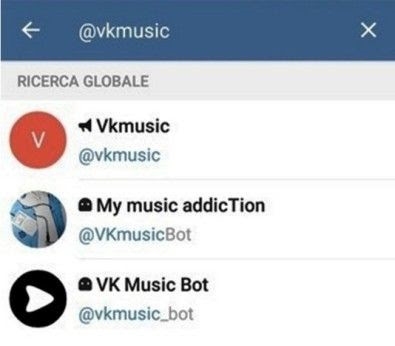ब्लॉगवरील सर्व वाचकांना शुभेच्छा!
ब्लॉगवरील सर्व वाचकांना शुभेच्छा!
लवकरच किंवा नंतर, आपण आपल्या संगणकावर "ऑर्डर" कसे दिसावा हे महत्त्वाचे नाही, त्यावर बर्याच अनावश्यक फायली दिसतात (कधीकधी ते म्हणतात कचरा). उदाहरणार्थ, जेव्हा प्रोग्राम्स, गेम्स आणि वेब पेजेस ब्राउज करतानाही इन्स्टॉल करते तेव्हा ते दिसतात! तसे, कालांतराने, जर अशा जंक फाइल्स अधिक जमा होतात - संगणक धीमे होण्यास प्रारंभ होऊ शकतो (जसे की विचार करा आपल्या कमांडची अंमलबजावणी करण्याआधी काही सेकंदांसाठी).
म्हणून वेळोवेळी, संगणकाला अनावश्यक फाईल्समधून स्वच्छ करणे आवश्यक आहे, विंडोजमध्ये ऑर्डर कायम ठेवण्यासाठी अनावश्यक प्रोग्राम ताबडतोब काढून टाका. हे कसे करावे याबद्दल, आणि हा लेख सांगेल ...
1. अनावश्यक तात्पुरत्या फाइल्समधून संगणकास साफ करणे
सर्वप्रथम संगणकाला जंक फाइल्समधून स्वच्छ करूया. खूप पूर्वी यापूर्वी, या ऑपरेशनचे आयोजन करण्यासाठी माझ्या सर्वोत्कृष्ट प्रोग्रामबद्दल एक कथा होती:
वैयक्तिकरित्या, मी ग्लेरी यूटिलिट्स पॅकेज निवडले.

फायदेः
- सर्व लोकप्रिय विंडोजमध्ये कार्य करते: एक्सपी, 7, 8, 8.1;
- खूप त्वरीत कार्य करते;
- मोठ्या प्रमाणात युटिलिटिज समाविष्ट केल्या आहेत जे पीसीच्या कार्यप्रदर्शन द्रुतपणे ऑप्टिमाइझ करण्यात मदत करतील;
- कार्यक्रमाची विनामूल्य वैशिष्ट्ये "डोळे साठी" पुरेशी आहेत;
- रशियन भाषेसाठी पूर्ण समर्थन.
अनावश्यक फायलींमधून डिस्क साफ करण्यासाठी, आपल्याला प्रोग्राम चालविण्याची आणि मॉड्यूल विभागात जाण्याची आवश्यकता आहे. पुढे, "डिस्क साफ करणे" आयटम निवडा (खाली स्क्रीनशॉट पहा).

मग प्रोग्राम स्वयंचलितपणे आपल्या विंडोज सिस्टम स्कॅन करेल आणि परिणाम दर्शवेल. माझ्या बाबतीत, मी 800 एमबीने डिस्क साफ करण्यास मदत केली.

2. लांब वापर न केलेले प्रोग्राम काढत आहे
बहुतेक वापरकर्ते, कालांतराने, मोठ्या संख्येने प्रोग्राम एकत्र करतात, ज्यापैकी बहुतेकांना यापुढे आवश्यकता नसते. म्हणजे एकदा समस्येचे निराकरण केले, ते सोडवले परंतु कार्यक्रम कायम राहिला. अशा प्रकारच्या प्रोग्राम, बर्याच बाबतीत, काढून टाकणे चांगले आहे, म्हणून हार्ड डिस्कवर जागा न घेण्याची आणि पीसी संसाधने काढून न घेण्याकरिता (पीसी अशा बर्याच वेळा चालू होण्यामुळे स्वत: ची स्वयंचलितपणे नोंदणी होते).
ग्लेरी युटिलिट्समध्ये क्वचितच वापरलेले प्रोग्राम शोधणे देखील सोयीस्कर आहे.
हे करण्यासाठी, मॉड्यूल विभागात, प्रोग्राम्स विस्थापित करण्यासाठी पर्याय निवडा. खाली स्क्रीनशॉट पहा.

पुढे, "क्वचितच वापरलेले प्रोग्राम" उपविभाग निवडा. तसे, क्वचितच वापरल्या जाणार्या प्रोग्राममध्ये सावधगिरी बाळगा, त्या अद्यतने हटविल्या जाणार नाहीत (मायक्रोसॉफ्ट व्हिज्युअल सी ++ इत्यादी प्रोग्राम).
वास्तविकपणे प्रोग्रामच्या सूचीमध्ये शोधून काढू शकता ज्याची आपल्याला गरज नाही आणि त्यास हटवा.

तसे, पूर्वी विस्थापित प्रोग्रामबद्दल एक लहान लेख होता: (आपण विस्थापित करण्यासाठी इतर उपयुक्तता वापरण्याचे ठरविल्यास ते उपयोगी होऊ शकेल).
3. डुप्लिकेट फायली शोधा आणि हटवा
मला वाटते की संगणकावरील प्रत्येक वापरकर्त्यास सुमारे एक डझन आहे (कदाचित शंभर ... ) एमपी 3 स्वरूपात संगीत विविध संग्रह, चित्रे संग्रह, इ. मुद्दा अशी आहे की अशा संग्रहांमध्ये बर्याच फायली पुनरावृत्ती केल्या जातात, म्हणजे. संगणकाच्या हार्ड डिस्कवर मोठ्या प्रमाणावर डुप्लिकेट जमा होतात. परिणामी, डिस्क स्पेस तर्कशुद्धपणे वापरली जात नाही, पुनरावृत्तीऐवजी, अनन्य फायली संचयित करणे शक्य होईल!
सर्वात हट्टी वापरकर्त्यांसाठी अगदी "फाईल्स" ही फाइल्स शोधणे अवास्तविक आहे. खासकरून, जर ती माहितीसह पूर्णपणे टेराबाइट्समध्ये चालविल्या जाणाऱ्या ड्राइव्हमध्ये आली तर ...
वैयक्तिकरित्या, मी 2 मार्ग वापरण्याची शिफारस करतो:
1. - एक चांगला आणि वेगवान मार्ग.
2. ग्लेरी यूटिलिट्सचा एक समान संच वापरुन (खाली थोडी पहा).
ग्लॅरी यूटिलिट्स (मॉड्यूल विभागात), आपल्याला डुप्लिकेट फायली काढून टाकण्यासाठी एक शोध कार्य निवडावे लागेल. खाली स्क्रीनशॉट पहा.

पुढे, शोध पर्याय (फाइल नावाद्वारे शोधा, त्याच्या आकारानुसार, कोणत्या डिस्कवर शोधायचे इत्यादी शोधा) - नंतर आपल्याला शोध सुरू करणे आवश्यक आहे आणि अहवालाची प्रतीक्षा करा ...

पीएस
परिणामी, अशा क्रूर कृती संगणकास अनावश्यक फायलींपासून केवळ स्वच्छ करू शकत नाहीत, परंतु त्याचे कार्यप्रदर्शन सुधारतात आणि त्रुटींची संख्या कमी करतात. मी नियमित स्वच्छता शिफारस करतो.
सर्व उत्तम!